抛弃iTunes,用iTools管理您iPhone的歌曲
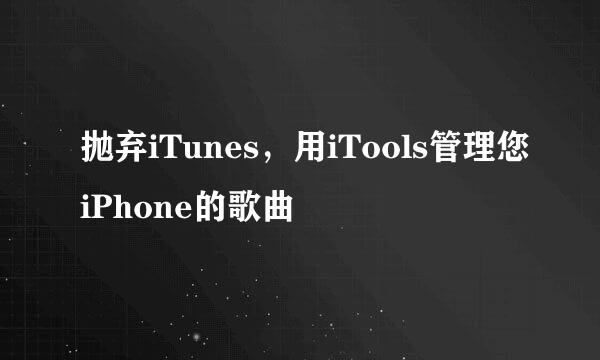
还在用iTunes 管理音乐?你 out 了,因为它不仅体积庞大,启动缓慢、经常假死,广受用户诟病。推荐你使用iTools。绿色,体积小巧。启动快,
使用 iTunes 管理音乐既方便又麻烦,只要您iTunes的音乐稍作改动,iOS设备也跟着改动。还有更加严重的,如果你换一台电脑上的iTunes管理音乐,甚至会导致设备里的所谓文件都遭受变动。相当麻烦。如果你用iTools的话,会得到相当大的改善,首先一点就是导入音乐时其他文件,比如铃声、图书、播客、应用程序不受改变。而且整个过程相当方便。
将电脑硬盘的音乐导入至iPhone
将iOS 设备连接电脑,在左侧栏中选择 音乐影片。就能查看设备的音乐了。
要导入音乐,只需要将音乐文件拖拽至中间的框中。导入方法2:点击导入按钮,选择文件夹
另外要注意媒体格式,主要支持 MP3、M4A、WAV
删除iPhone的音乐、建立播放列表等
在管理音乐时,如何选择文件是一项很重要的操作。你可以使用快捷键“Ctrl+A”进行全选。也可以右键歌曲文件进行全选和反选。同时在界面的右上方也有 “全选和反选” 的按钮。复选:按住Ctrl点击文件即可勾选,此时可以进行连续性或者跳跃性的选择。ps:再次点击相同文件可取消选择。选择第几到第几的文件:按住shift键即可进行连续性的选择。比如选择从第一到第十首歌曲。
将iPhone 的音乐保存到本地硬盘(选择“导出”)
选择文件是为了什么呢?选择好文件之后,你可以将音乐保存到本地硬盘,或者将其删除,亦或者是将其添加至播放列表。批量删除音乐文件:选择文件后,鼠标点击“删除”即可将音乐文件从iPhone/iPad 中移除。将文件保存到硬盘:选择文件后,鼠标点击“导出”,选择好文件路径,即可将歌曲保存到本地。添加至播放列表:选择好文件后,鼠标点击“新建播放列表”,为列表命名。右键选定的歌曲,选择“添加到播放列表”。
版权声明:本站【趣百科】文章素材来源于网络或者用户投稿,未经许可不得用于商用,如转载保留本文链接:https://www.qubaik.com/life/100474.html



